Korzystasz z Internet Explorera i zdarzyło Ci się przeinstalować system bez zrobienia kopii zapasowej ulubionych stron? Można je w bardzo prosty sposób zapisywać bezpośrednio w dowolnej chmurze, dzięki czemu nawet po awarii systemu uzyskamy do nich dostęp.
O ile przeglądarka Chrome posiada funkcję automatycznej synchronizacji wszystkich haseł czy zakładek z naszym kontem Google, o tyle w przypadku Internet Explorera tak różowo może nie być i po awarii systemu możemy stracić wszystkie zakładki.
Na szczęście istnieje bardzo prosty sposób, który umożliwia przeniesienie istniejących zakładek do folderu w chmurze i ustawienie automatycznego zapisywania nowych ulubionych stron bezpośrednio w Dropboksie, OneDrive, Box czy innej usłudze.
Synchronizacja zakładek z Internet Explorera z chmurami
Odnośniki do ulubionych stron w Internet Explorerze są zapisywane na dysku w postaci zwykłych plików w jednym katalogu. Folder ten domyślnie znajduje się w katalogu użytkownika, więc musimy po prostu przenieść go do katalogu z chmurą i sprawić, aby nowe zakładki były również tam zapisywane.
Jest to bardzo proste. Udajemy się do katalogu „C:\Users\<Nazwa_użytkownika>\”. Znajdziemy tu wszystkie swoje główne katalogi i biblioteki, takie jak Dokumenty, Muzyka czy Pobrane. Wśród nich będzie też folder „Ulubione” - to w nim przechowywane są wszystkie zakładki z Internet Explorera.
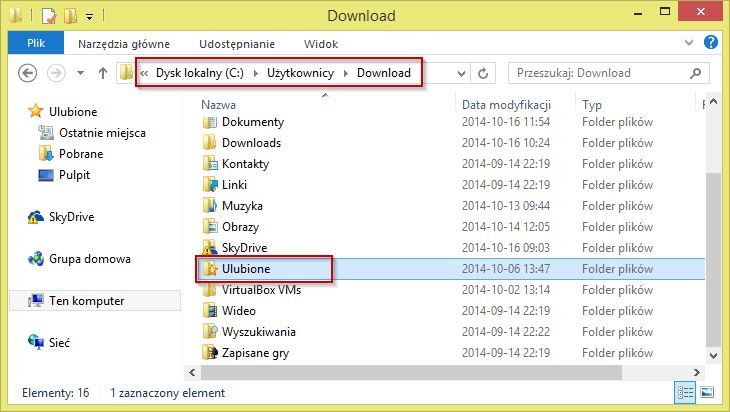
Klikamy prawym przyciskiem myszy na folderze Ulubione i wchodzimy do Właściwości. W nowym oknie przechodzimy do zakładki „Lokalizacja”.
W tym miejscu możemy zmienić katalog, w którym trzymane są zakładki z przeglądarki. Aby to zrobić, klikamy w przycisk „Przenieś...”.
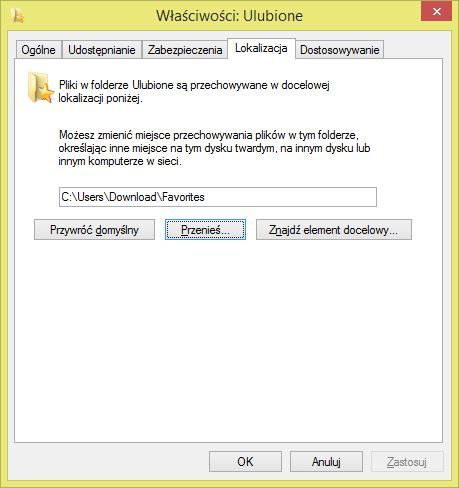
Teraz w oknie przeglądania udajemy się do folderu Dropbox, OneDrive, Dysk Google, Box (lub jakiegokolwiek innego od naszej usługi chmury), a następnie tworzymy w nim podkatalog „Ulubione”, wskazujemy go na liście i potwierdzamy. Teraz ścieżka powinna prowadzić do np. „C:\Users\<Nazwa_uzytkownika>\Dropbox\Ulubione”.
Od teraz wszystkie zakładki są synchronizowane z chmurą i umieszczane na naszym dysku internetowym. Oczywiście aktualne zakładki zostały tam również przeniesione.
Po reinstalacji systemu wystarczy ponownie zainstalować Dropboksa, poczekać na pobranie plików z chmury na dysk, a następnie wykonać powyższe czynności jeszcze raz, czyli ustawić lokalizację folderu „Ulubione” z katalogu użytkownika na lokalizację katalogu „Ulubione” w Dropboksie.
